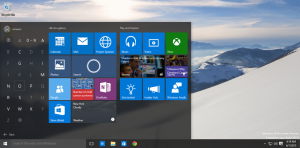Aseta tarkka näytön tarkkuus VirtualBox-virtuaalikoneessa
VirtualBox on valitsemani virtualisointiohjelmisto. Se on ilmainen ja monipuolinen, joten kaikki virtuaalikoneeni luodaan VirtualBoxissa.
Joskus sinun on asetettava tarkka näytön tarkkuus, jota ei ole lueteltu vieraskäyttöjärjestelmän asetuksissa. Vaikka voit saavuttaa tämän muuttamalla VM: n ikkunan kokoa, se on ajanhukkaa. Näin voit tehdä sen nopeasti.
Oletetaan, että haluan asettaa näytön resoluutioksi Windows 10 VM: ssä 1366x768. Kuten näet, sitä ei ole luettelossa käytettävissä olevissa näyttötiloissa asetuksissani:
Sinun on suoritettava seuraavat komennot:
VBoxManage setextradata globaali GUI/MaxGuestResolution mikä tahansa. VBoxManage setextradata "Koneen nimi" "CustomVideoMode1" "Leveys x Korkeus x Bpp" VBoxManage controlvm "Koneen nimi" setvideomodehint Leveys Korkeus Bpp
Ensimmäinen komento avaa virtuaalikoneiden kaikki mahdolliset näytön resoluutiot.
Toinen komento määrittää mukautetun videotilan tietylle virtuaalikoneelle nimellä "Koneen nimi".
Lopuksi kolmas komento asettaa tämän mukautetun videotilan virtuaalikoneellesi.
Sinun on suoritettava nämä komennot virtuaalikoneen käynnistämisen jälkeen, kun vieraskäyttöjärjestelmä on valmis käytettäväksi ja sen vieraslisäykset on asennettu oikein ja ladattu.
Minun tapauksessani minun on suoritettava seuraavat komennot:
VBoxManage setextradata globaali GUI/MaxGuestResolution mikä tahansa. VBoxManage setextradata "Windows 10 build 14352" "CustomVideoMode1" "1366x768x32" VBoxManage controlvm "Windows 10 build 14352" setvideomodehint 1366 768 32
Linuxissa VBoxManage on käytettävissä mistä tahansa avatusta päätteestä/konsolista.
Windowsissa sinun on avattava uusi komentokehoteikkuna kansioon C:\Program Files\Oracle\VirtualBox. Katso seuraava artikkeli: Kaikki tavat avata komentokehote Windows 10:ssä, ja osa "Suorita komentokehote suoraan Explorerista".
Kun suoritat nämä komennot, tulos on seuraava:
Se siitä.